
Es kann vorkommen, das es bei der PC-Version, beim Download von Update Dateien zu einem Fehler kommt.
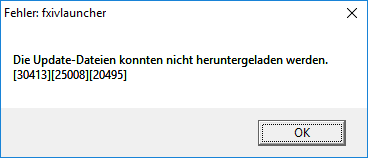
Hier wollen wir euch ein paar Lösungsmöglichkeiten für diesen Fehler liefern.
Hinweis: Wir listen hier einige Lösungsmöglichkeiten auf, allerdings kann es durchaus möglich sein, das keine dieser Lösungen hilft. Hier bleibt dann leider nur noch der Weg über den offiziellen Support oder das Forum.
Lösung 1: Launcher neu starten
Eventuell findet gerade eine Wartung statt und die nötigen Update Dateien stehen noch nicht zur Verfügung.
Hier empfiehlt es sich einmal auf dem Lodestone zu prüfen, ob gerade eine Wartung stattfindet:
Im oberen Bereich unter „Besondere Hinweise“ findet man die nötigen Informationen.
Falls keine Wartung stattfindet, dann sollte erst einmal der Launcher neu gestartet werden, damit die Update Dateien noch einmal neu heruntergeladen werden.
Beim Download kann es schon einmal zu einem Fehler kommen.
Lösung 2: Grafikkarten Treiber Update
Auch wenn man meint was kann ein Download mit den Grafikarten Treibern zutun haben, so gab es hier durchaus schon positive Rückmeldungen, das mit einem Update genau dieses Problem gelöst werden konnte.
Für ein Update stehen hier die Webseiten der jeweiligen Grafikkarten Hersteller oder wenn bereits Installiert die Software zur Verfügung:
- Intel Graphics Drivers
- Oder Windows Updates
Lösung 3: FFXIV Dateien löschen
Hilft Lösung 1 nicht, dann sollten einmal die bereits heruntergeladenen Informationen für die Update Dateien gelöscht werden.
Dies erledigt man wie folgt:
- Schließt den FFXIV Launcher
- Jetzt geht de Windows-Explorer öffnen (Windows-Taste + E)
- Ordner „Dokumente“
- Ordner „My Games“
- Ordner „Final Fantasy XIV – A Realm Reborn“
- Ordner „Downloads“
- Ordner „ffxivpatch“
- Hier löscht man nun den Ordner „4e9a232b“
Jetzt startet man nun den FFXIV Launcher erneut, damit werden die Update Dateien erneut heruntergeladen.
Lösung 4: Antiviren Software
Auch Antiviren Software kann zu besagten Fehler bei FFXIV führen. Bekannt ist hier z.b. die Software von Avast.
Um dies auch mit anderer Antiviren Software zu testen, sollte man diese während des Spiels von FFXIV einmal deaktivieren.
Bestehen dann keine Probleme mehr, muss man die Software während des Spielens deaktivieren.
Wichtig! Unbedingt nach dem Spielen auch wieder aktivieren!
Eventuell sollte man hier dann auch über einen Wechsel der Software nachdenken.
Besteht das Problem weiterhin noch, muss an einer anderen Stelle gesucht werden.
Lösung 5: Einen anderen DNS-Server nutzen
Im Internet arbeitet man mit sogenannten IP-Adressen, diese bestehen nur als Zahlen z.B. 172.217.23.99. Damit werden, kurzgesagt, die Verbindungen im Internet hergestellt. Durch das DNS (Domain Name System), ist es möglich, dass man eine IP-Adresse auch über einen Namen erreichen kann.
Hat sich nun irgendetwas am Namen eines Servers geändert, so kann es passieren, dass dieser Server nicht mehr unter diesem Namen erreicht werden kann. Solche Änderungen werden automatisch an alle entsprechenden DNS-Server geschickt und dort aktualisiert, jedoch kann es hier auch schon einmal zu einem Problem kommen.
Datenpakete laufen im Internet über verschiedene Routen, läuft hier ein Datenpaket eine Route, wo es zu Problemen beim DNS kommt, kann es passieren, dass dieses Paket nicht rechtzeitig am Server ankommt, es kommt dann zu einem Timeout. Dadurch reißt dann die Verbindung zum Server ab und man wird aus dem Spiel geworfen.
Durch verwenden einen anderen DNS-Servers kann man hier die Probleme umgehen, eine 100% Sicherheit gibt es allerdings nicht.
Es gibt hier nun zwei Möglichkeiten:
Möglichkeit 1
Das ändern des DNS-Servers direkt in den Einstellungen des Routers, somit nutzen alle Geräte die mit diesem Verbunden sind den alternativen DNS-Server.
Da es hier viele unterschiedliche Hersteller und Modelle gibt, müsst ihr hier in der Dokumentation eures Gerätes nachschauen, wie dies möglich ist.
Hinweis: Bei Leihgeräten eines Providers kann es sein, dass diese Einstellung vom Provider deaktiviert worden ist. Somit kann hier der DNS-Server nicht geändert werden.
Möglichkeit 2
Das Ändern des DNS-Servers an jedem angeschlossenen Gerät des Routers. Hier für Windows beschrieben.
Schritt 1:
Gleichzeitig die Windows-Taste + R-Taste drücken, hier gibt man nun ncpa.cpl ein und bestätigt mit OK. So gelangt man nun in die Netzwerkverbindungen des Rechners.
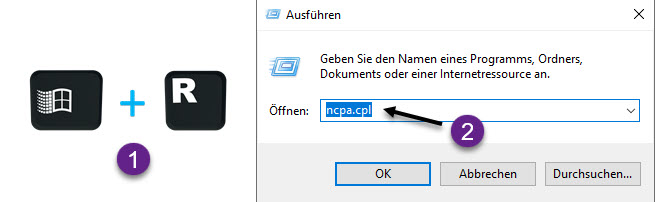
Schritt 2:
Hier sucht man den aktiven Netzwerk-Adapter, klickt diesen mit der rechten Maustaste an und wählt dann Eigenschaften aus.
Schritt 3:
Hier muss man nun einmal für das Internetprotokoll, Version 4 (TCP/IPv4) und Internetprotokoll, Version 6 (TCP/IPv6) entsprechende Einstellungen vornehmen. Man wählt den Punkt aus und klickt auf Eigenschaften.
Schritt 4:
Im neuen Fenster muss man bei den Punkten Bevorzugter DNS-Server und Alternativer DNS-Server jeweils eine neue IP-Adresse eingetragen.
Sollte man hier nichts eintragen können, muss zuerst der Punkt Folgende DNS-Serveradresse verwenden aktiviert werden.
Nachdem man die DNS-Server eingetragen hat, startet man einmal den Computer neu.
Google (IPv4)
Bevorzugter DNS-Server: 8.8.8.8
Alternativer DNS-Server: 8.8.4.4
Google (IPv6)
Bevorzugter DNS-Server: 2001:4860:4860::8888
Alternativer DNS-Server: 2001:4860:4860::8844
Cloudflare (IPv4)
Bevorzugter DNS-Server: 1.1.1.1
Alternativer DNS-Server: 1.0.0.1
Cloudflare (IPv6)
Bevorzugter DNS-Server: 2606:4700:4700::1111
Alternativer DNS-Server: 2606:4700:4700::1001
Lösung 6: Port-Forwarding einrichten
Beim Port Forwarding oder auch Portweiterleitung genannt, handelt es sich um die Weiterleitung eines Dienstes in einem Netzwerk über einen bestimmten Port. So kann z.B. ein Router der eine Portweiterleitung nutzt, eingehende Datenpakete aus dem Internet direkt an den richtigen Computer im Netzwerk weiterleiten.
Oft kann es passieren, wenn gerpüft werden muss, an welchen Rechner die Datenpakete weitergeleitet müsse, dass es zu Timeouts kommt. Das heißt, der Server hat in einer bestimmten Zeit keine Rückmeldung erhalten und trennt dann die Verbindung. Mit einer Portweiterleitung, kann man diese Überprüfung umgehen.
Hinweis: Da es viele unterschiedliche Router Modelle gibt, können wir hier keine genau Anleitung für jedes Gerät bereitstellen, schaut hier am besten in die Bedienungsanleitung vom Gerät oder beim Hersteller auf der Webseite nach, in der Regel wird man mit dem Suchbegriff „Portfreigabe“ fündig werden.
Bei einer Fritzbox z.B. in der Regel unter „Internet“ – „Freigaben“ – „Portfreigaben“ zu finden.
Folgende Freigaben solltet ihr hier einrichten:
PC (Standalone)
- TCP: 54992-54994
- TCP: 55006-55007
- TCP: 55021-55040
- UDP: 3478-3479
- UDP: 3074
PC (Steam)
- TCP: 27015-27030
- TCP: 27036-27037
- TCP: 54992-54994
- TCP: 55006-55007
- TCP: 55021-55040
- UDP: 27000-27031
- UDP: 4380
- UDP: 27036
PlayStation 4
- TCP: 3478-3480,
- TCP: 55296-55551
- TCP: 1935
- TCP: 8080
- UDP: 3478-3479
- UDP: 55296-55551
- UDP: 3074
PlayStation 5
- TCP: 3478-3480,
- TCP: 55296-55551
- TCP: 1935
- TCP: 8080
- UDP: 3478-3479
- UDP: 55296-55551
- UDP: 3074
Xbox Series X|S
- TCP: 3074
- TCP: 55296-55551
- UDP: 88
- UDP: 500
- UDP: 3074
- UDP: 3544
- UDP: 4500
- UDP: 55296-55551
Lösung 7: Dateisystem der Festplatte prüfen
Prüft einmal das Dateisystem der Festplatte bzw. derer Partition, auf dem Final Fantasy XIV installiert ist.
Dazu geht am besten in die Datenträgerverwaltung:
- Windows-Taste + X
- Hier den Punkt „Datenträgerverwaltung“ auswählen
Sucht hier nun die Festplatte auf der Final Fantasy XIV bei euch installiert ist.
Wisst ihr nicht genau wo Final Fantasy XIV bei euch installiert ist, findet ihr dies schnell über die Verknüpfung auf eurem Desktop heraus:
- Rechtsklick auf Final Fantasy XIV
- Wählt nun „Eigenschaften“
- Der erste Buchstabe in der Zeile „Ziel“ oder „Ausführen in“ sagt euch auf welcher Festplatte oder deren Partition das Spiel installiert ist
Sollte hier ein anderes Dateisystem als „NTFS“ oder „exFAT“ stehen z.B. FAT32 so kann dies euer Problem sein, da bei FAT32 eine Datei maximal 4 GB Größe besitzen darf, damit sie auf diesem Laufwerk gespeichert werden kann. Eine Patch-Datei von Final Fantasy XIV kann diese sehr leicht einmal überschreiten.
Hier gibt es nun drei Möglichkeiten:
1. Ändern des Dateisystems per CMD
- Windows-Taste + R drücken
- cmd eingeben und Enter drücken
- Jetzt den Befehl convert x: /fs:ntfs (x = Laufwerksbuchstabe der Festplatte/Partition, deren Dateisystem geändert werden soll)
Damit wird dann das Dateisystem in „NTFS“ geändert.
Achtung! Auch wenn hier immer gesagt wird das dies ohne Datenverlust vonstatten geht, so kann es dennoch zu Datenverlusten kommen. Daher Anwendung auf eigene Gefahr!!
2. Ändern des Dateisystems per Datenträgerverwaltung
- Windows-Taste + X
- Hier den Punkt „Datenträgerverwaltung“ auswählen
- Ein rechtsklick auf das entsprechende Laufwerk ausführen
- Den Punkt „Formatieren“ wählen
- Bei zu verwendendes Dateisystem wählt man „NTFS“ aus
- Mit OK wird der Vorgang gestartet
Achtung! Hierbei kommt es zu einem kompletten Datenverlust auf dieser Festplatte bzw. Partition, vorher sollten also Sicherungen angelegt werden!!
3. Neuinstallation des Spiels
Installiert das Spiel auf einer anderen Festplatte bzw. Partition, die das Dateisystem „NTFS“ oder „exFAT“ besitzt neu.
Seht hierzu: Lösung 8: Neuinstallation des Spiels
Sichert zuerst alles für euch relevante von der Festplatte bzw. der Partition. Führt dann eine Formatierung auf das neue Dateisystem durch und installiert dann Final Fantasy XIV dort einmal komplett neu. Das ist die sauberste Lösung.
Lösung 8: Neuinstallation des Spiels
Sollten alle vorheringen Lösungen nicht geholfen haben, dann bleibt nur noch einmal das Spiel komplett neu zu installieren.
Evtl. kann es hier helfen, wenn man FFXIV unter einem anderen Pfad neu installiert.
Hier sollte man dann einfach mal die Dateien neu erzeugen lassen, dafür sollte man das Spiel dann einmal komplett deinstallieren und neu installieren.
Bevor man dies jedoch macht, solltet man ein paar Spieldateien sichern, damit hat man es danach deutlich leichter.
Man sollte hier eine Sicherung erstellen, dies geht direkt über den Launcher von FFXIV.
Man Startet den Launcher von FFXIV und geht hier bevor man sich einloggt auf Konfiguration.
Hier wählt man nun beim Punkt Backup/Import von Speicherdaten Starten/Anzeigen aus.
Über den Button Backup, kann man dann einen Speicherort für die Backup-Datei auswählen und dort wird dies dann gespeichert.
Über den Button Import, kann man dieses Backup dann laden, womit entsprechend alles wiederhergestellt wird.
Was wird hier gesichert und was nicht:
Gesichert wird folgendes: *
・Charakterkonfiguration
・Layouts
・Kommando- und Kreuzkommandomenüs
・Ausrüstungssets
・Makros (einschließlich allgemeine Makros)
・Chatfilter
・Chatlog-Textfarben
Folgendes wird nicht gesichert:
・Systemkonfiguration
・Screenshots
・Charakteraussehen
* Alle Charaktere werden berücksichtigt
Deinstallieren von FFXIV
Schritt 1:
Drückt gleichzeitig die Windows-Taste + R-Taste, gebt hier nun appwiz.cpl ein und bestätigt mit OK. So gelangt man nun zu Programme und Features eures Rechners.
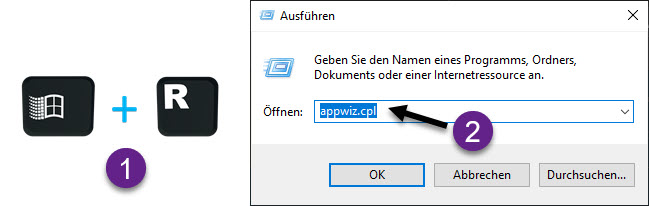
Schritt 2:
Hier sucht man nun Final Fantasy XIV in der Liste, wählt dies aus und klickt in der Menüleiste Deinstallieren an. Damit wird das Spiel nun deinstalliert.

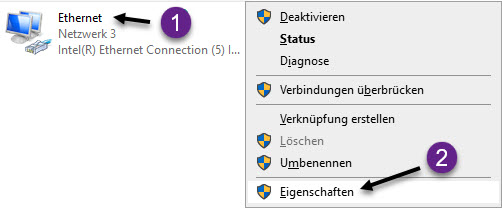
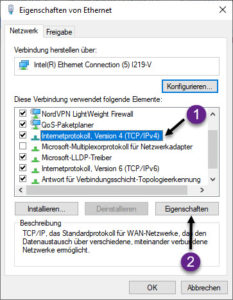
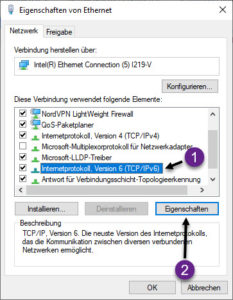
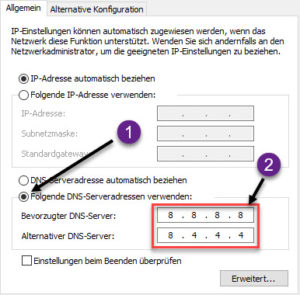
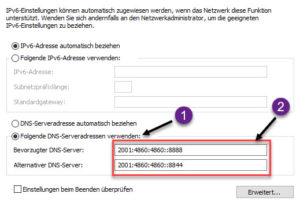
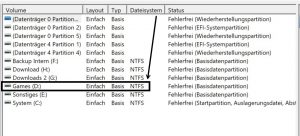
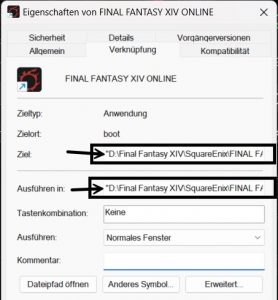
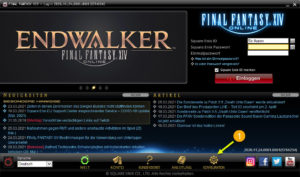
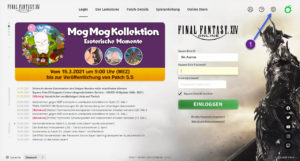
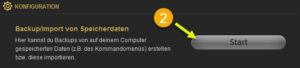
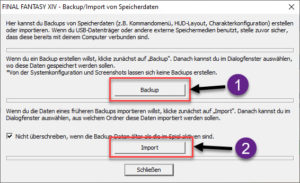
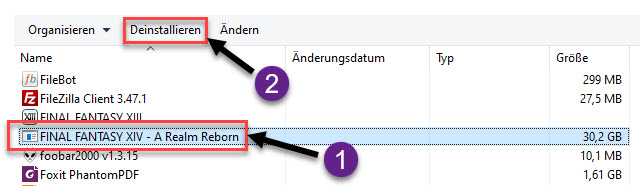





Hinterlasse jetzt einen Kommentar